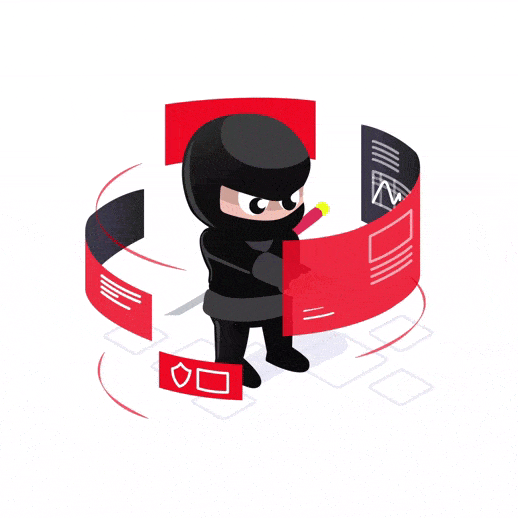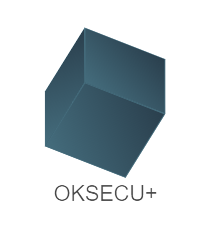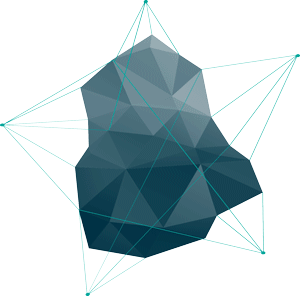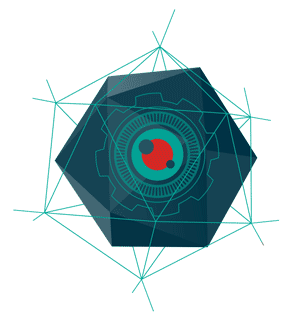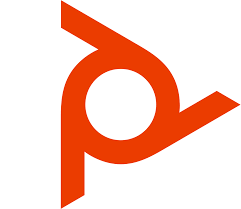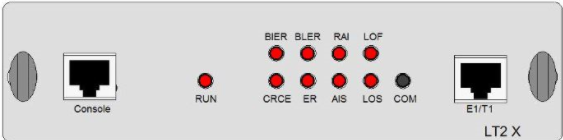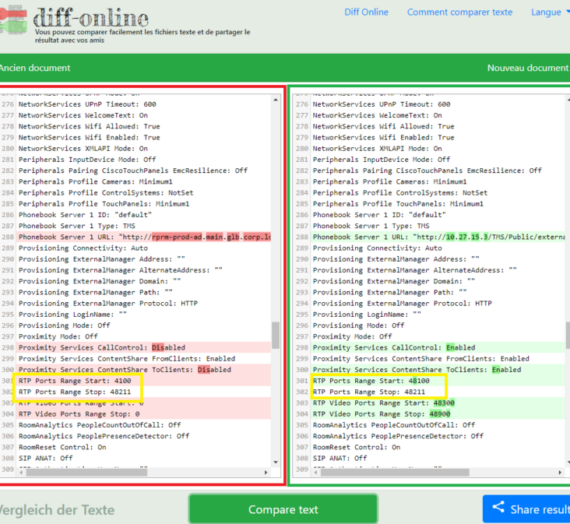Activation de la capture à distance sur un système GroupSeries Poly
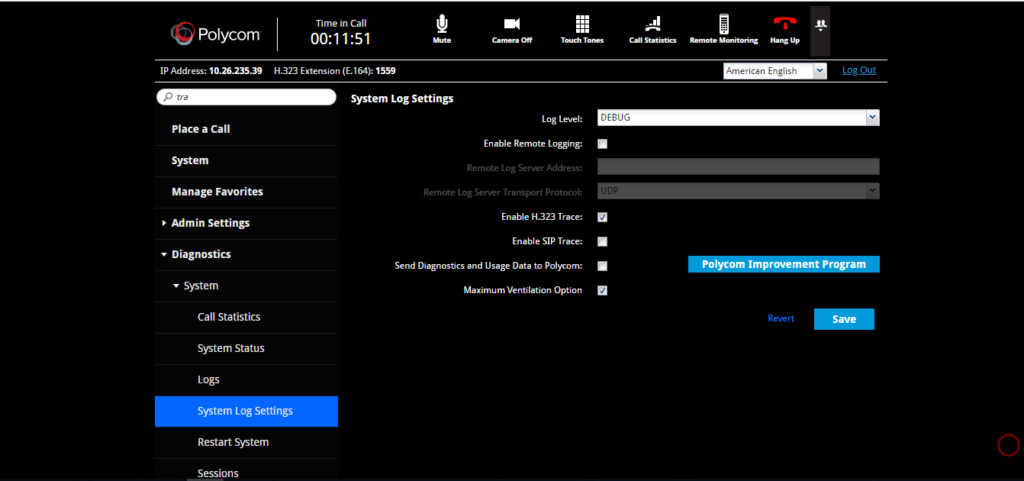
- Telnet dans le système Série Groupe RealPresence sur le port 23 / tcp.
- Si vous êtes invité à entrer un mot de passe, entrez le mot de passe admin configuré sur le système de la série Groupe RealPresence.
- Tapez la commande suivante pour activer la fonction de capture à distance:
capture Remote Start - Si vous êtes invité à entrer un mot de passe, entrez le mot de passe admin configuré sur le système de la série Groupe RealPresence.
- Vérifiez que le système de la série Groupe RealPresence renvoie les éléments suivants dans la session Telnet:
Starting Remote Capture
Configuration de l’interface à distance dans Wireshark
- Lancer l’application Wireshark sur le PC.
- Dans le menu, exécutez Capture> Interfaces ….
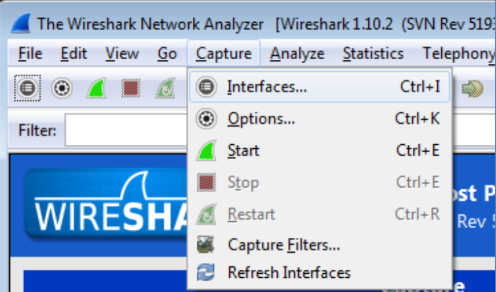
Wireshark: Interfaces de capture boîte de dialogue s’ouvre.
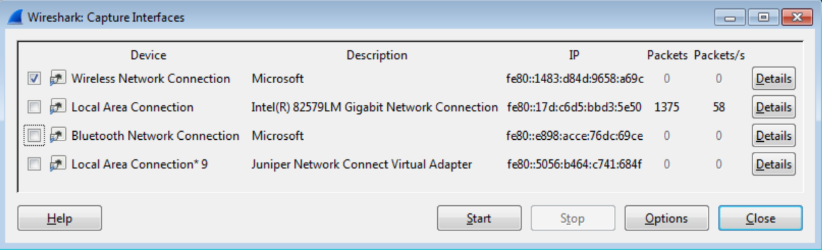
8. Dans Wireshark: Interfaces de capture boîte de dialogue, cliquez sur Options.
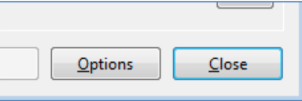
Wireshark: Options de capture boîte de dialogue s’ouvre.
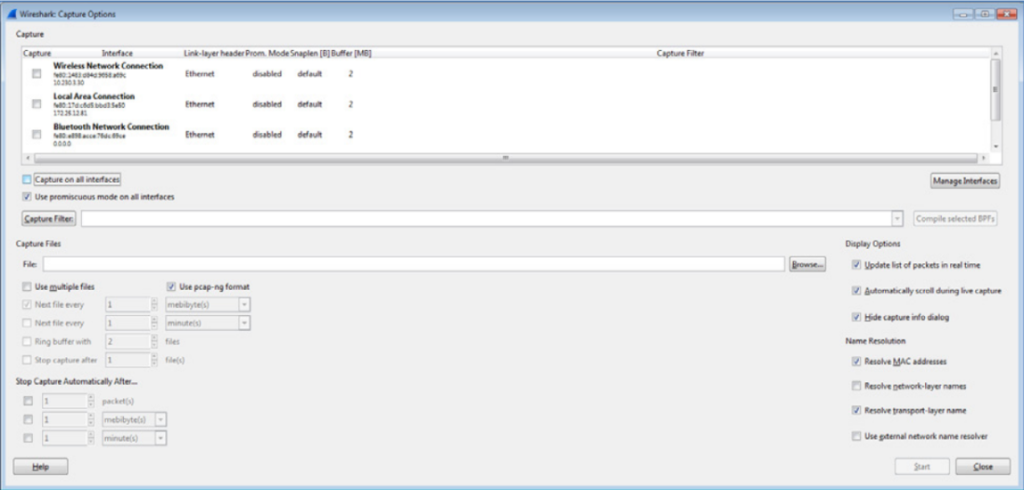
9. Dans Wireshark: Options de capture boîte de dialogue, cliquez sur Gérer les interfaces.
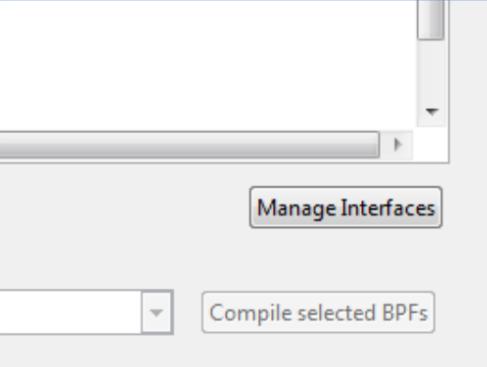
Gestion de l’interface boîte de dialogue s’ouvre.
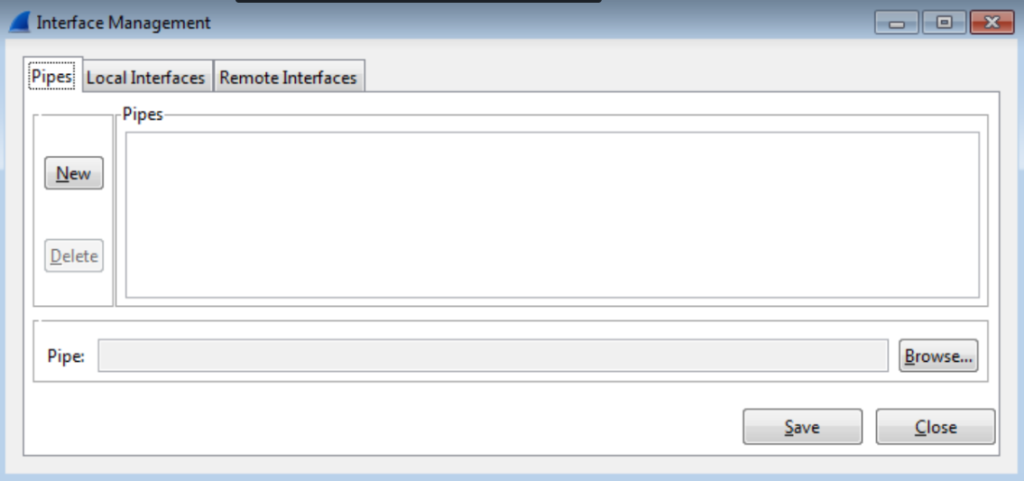
10. Dans Gestion de l’interface boîte de dialogue, cliquez sur Interfaces à distance languette.
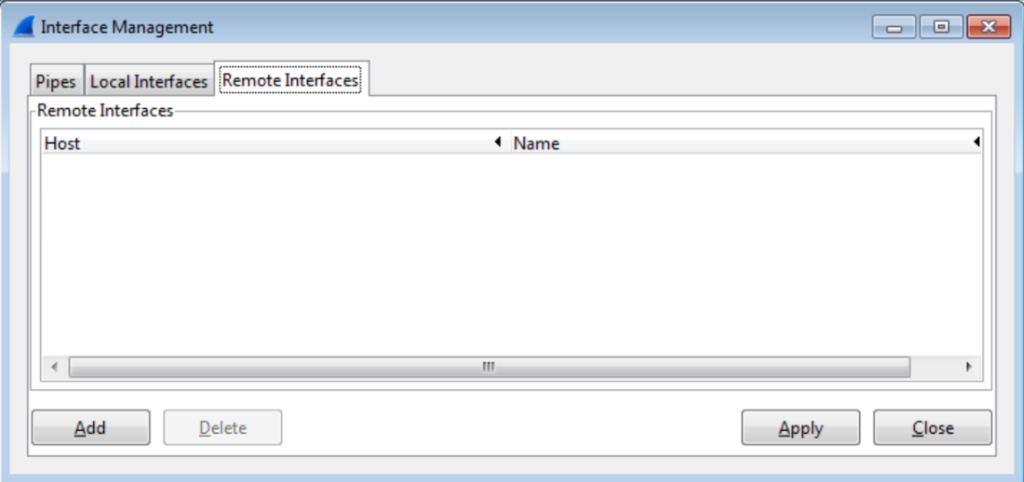
11. Cliquez sur Ajouter d’ajouter une nouvelle interface distante.
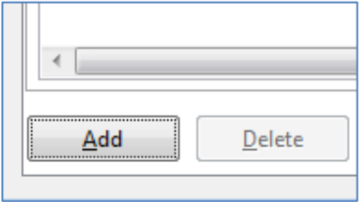
Wireshark: Interface à distance boîte de dialogue s’ouvre.
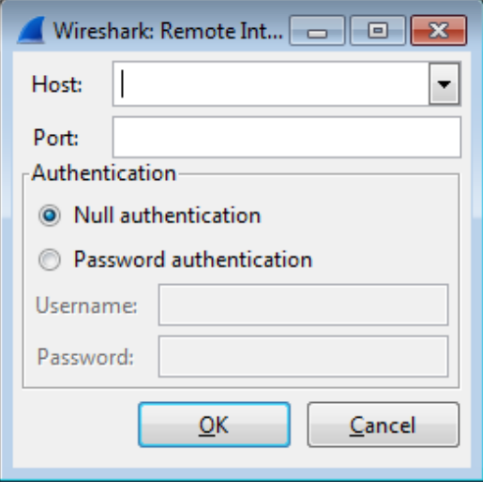
- Dans Wireshark: Interface à distance boîte de dialogue, spécifiez les éléments suivants:
• Hôte: adresse IP du système Série Groupe RealPresence
• Port: 2002
• Sélectionner l’authentification par mot de passe
• Nom d’utilisateur: Polycom
• Mot de passe: le mot de passe admin configuré sur le système Série Groupe RealPresence
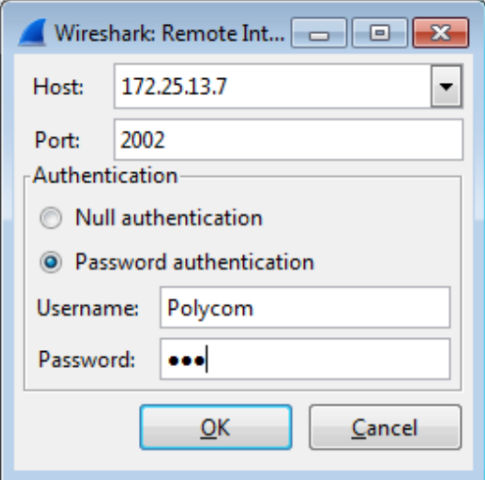
- Cliquez sur D’accord pour fermer la Wireshark: Interface à distance boite de dialogue.
Le port Ethernet du système Série Groupe RealPresence devrait apparaître comme une interface distante dans Gestion de
l’interface boite de dialogue. Pour RealPresence système Groupe 700, deux interfaces doivent apparaître.
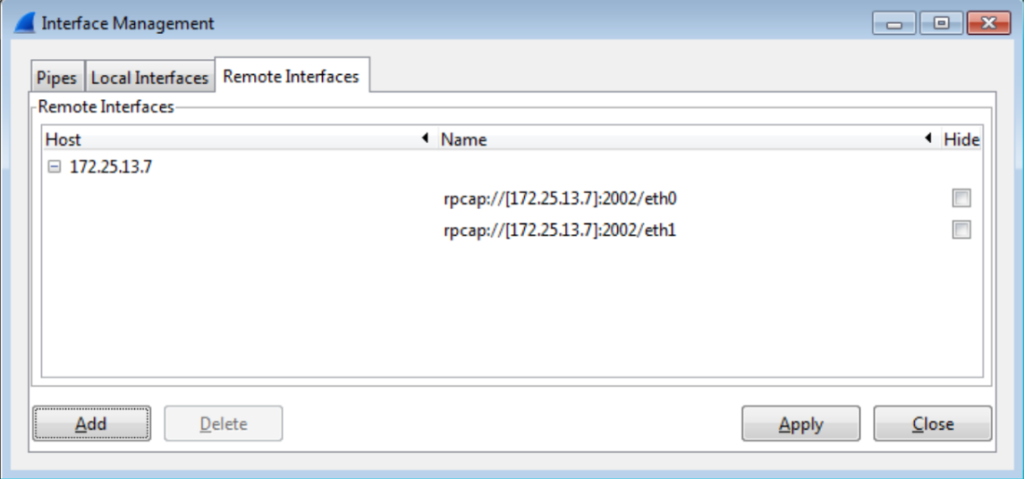
14. Cliquez sur Fermer pour fermer la Gestion de l’interface boite de dialogue.
15. Dans Wireshark: Options de capture boîte de dialogue, vérifiez que l’interface de capture à distance nouvellement ajoutée
apparaît comme un choix d’interfaces disponibles.

Starting the Capture
[REMARQUE] Ci-dessous est juste l’une des nombreuses méthodes qui peuvent être utilisées pour effectuer la capture à distance en utilisant
Wireshark.
Polycom recommande que les étapes ci-dessous soit
suivies afin de capturer les données aussi précises que possible.
- Dans Wireshark: Options de capture boîte de dialogue, sélectionnez l’interface de capture à distance du
Série RealPresence Groupe. Sur RealPresence Groupe 700, eth0 est l’interface LAN; eth1 est le port PC.
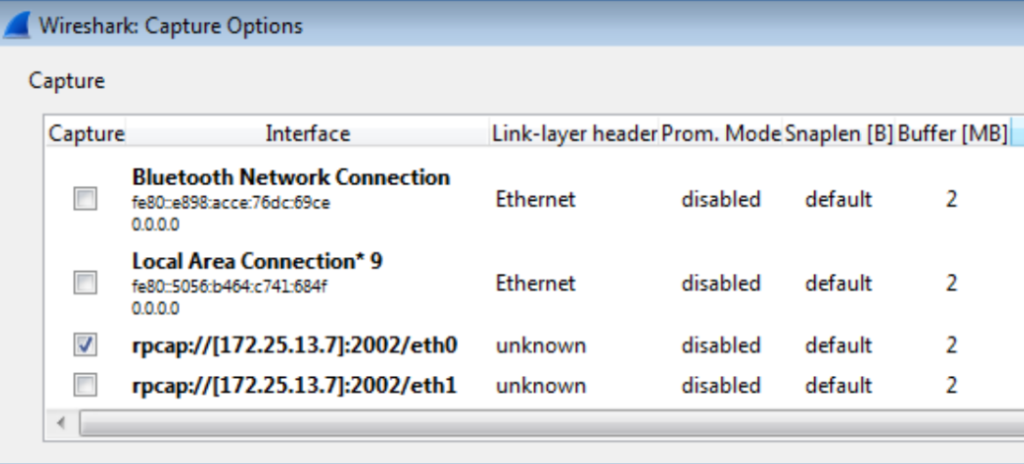
- Sous Capturer des fichiers, cliquer sur Feuilleter… et spécifier l’emplacement et le nom de la capture
des données sera stockées. Pour l’extension de fichier utilisé .pcap afin qu’il puisse facilement être identifié comme fichier
de capture Wireshark.
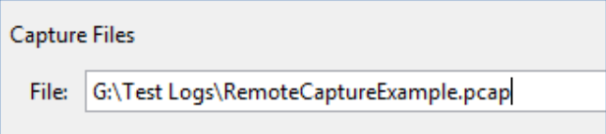
- Désactiver Liste de mise à jour des paquets en temps réel case à cocher.
- Activer Masquer les infos de capture case de dialogue.
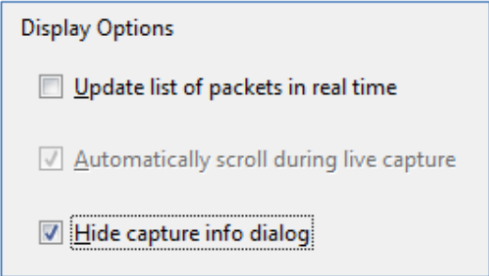
20. Cliquez sur Start pour commencer la capture à distance.
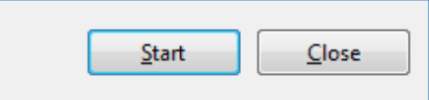
L’arrêt de la capture
- Pour arrêter la capture, cliquez sur Arrêtez la capture en direct.

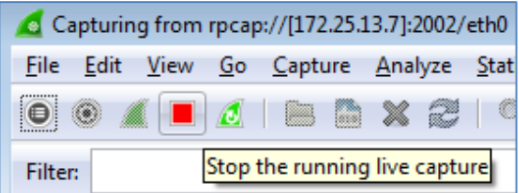
La désactivation de la capture à distance sur un système Série Groupe RealPresence
[REMARQUE] Une fois que la capture à distance est activé sur un système Série Groupe RealPresence, il est activé jusqu’à ce qu’il soit désactivé
manuellement. Le paramètre persistera à chaque redémarrage du système.
- Telnet dans le système Série Groupe RealPresence doit être sur le port 23 / tcp.
- Si vous êtes invité à entrer un mot de passe, entrez le mot de passe admin configuré sur le système Groupe series.
- Tapez la commande suivante pour désactiver la fonction de capture à distance:
capture Remote Stop - Vérifiez que le système Série RealPresence renvoie les éléments suivants dans la session Telnet:
Stopping Remote Capture
Dépannage
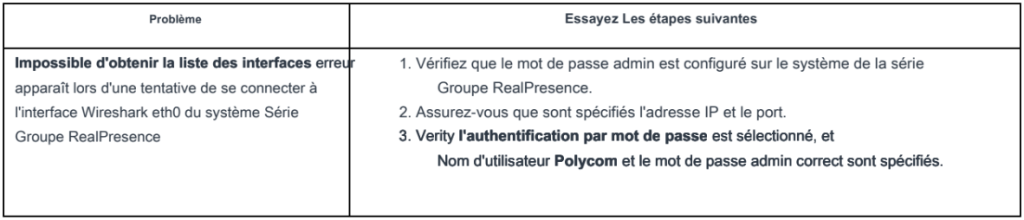
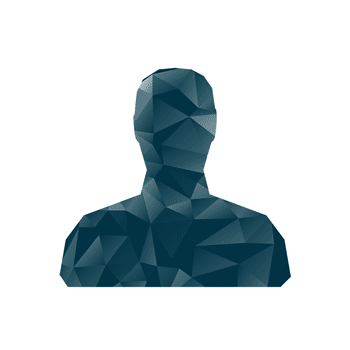





 Total Users : 148167
Total Users : 148167 Total views : 648627
Total views : 648627